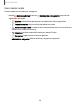User Manual
Table Of Contents
- Galaxy S24 | S24+ | S24 Ultra Guía del usuario
- Contenido
- Cómo empezar
- Galaxy S24 Ultra
- Galaxy S24+
- Galaxy S24
- Configuración del dispositivo
- Cómo empezar a usar el dispositivo
- Cómo encender el dispositivo
- Uso del asistente para la configuración
- Transferir datos para configurar
- Bloqueo o desbloqueo del dispositivo
- Ajustes de Botón lateral
- Cuentas
- Configuración del correo de voz
- Navegación
- Barra de navegación
- Personalización de la pantalla de inicio
- S Pen
- Inteligencia avanzada
- Bixby
- Modos y rutinas
- Bienestar digital y controles parentales
- Always On Display
- Seguridad biométrica
- Ventana múltiple
- Paneles Edge
- Introducción de texto
- Cámara y Galería
- Aplicaciones
- Ajustes
- Acceso a los ajustes
- Conexiones
- Wi-Fi
- Bluetooth
- NFC y pago
- Banda ultraancha
- Perfil fuera de línea
- Administrador de SIM
- Redes móviles
- Uso de datos
- Mobile hotspot
- Anclaje a red
- Búsqueda de dispositivos cercanos
- Conexión a una impresora
- Redes privadas virtuales
- DNS privado
- Ethernet
- Mantener configuración del sistema actualizada
- Dispositivos conectados
- Sonidos y vibración
- Notificaciones
- Pantalla
- Modo oscuro
- Brillo de la pantalla
- Fluidez de movimientos
- Protector de la vista
- Tono de color adaptable
- Modo de pantalla
- Tamaño y estilo de fuente
- Zoom de pantalla
- Resolución de la pantalla
- Aplicaciones de pantalla completa
- Abertura de la cámara
- Tiempo de espera de la pantalla
- Protección frente a toques accidentales
- Sensibilidad táctil
- Mostrar información de la carga
- Protector de pantalla
- Levantar para activar
- Doble pulsación enciende pantalla
- Doble pulsación apaga pantalla
- Modo de operación con una mano
- Bloqueo y seguridad
- Tipos de bloqueo de pantalla
- Seguridad de la cuenta
- Protección de dispositivo perdido
- Google Play Protect
- Actualización de seguridad
- Bloqueador automático
- Más ajustes de seguridad
- Permisos usados en las últimas 24 horas
- Administrador de permisos
- Más controles de privacidad
- Privacidad de Samsung
- Privacidad de Google
- Ubicación
- Cuentas
- Mantenimiento del dispositivo
- Accesibilidad
- Otras configuraciones
- Más información
- Información legal
Cómo crear notas
Añada texto, imágenes, grabaciones de voz y más.
1.
Desde Samsung Notes, pulse en Añadir.
2. Use las opciones de texto para crear contenido.
Asistente de notas
Use la inteligencia avanzada para ayudarle a escribir notas.
◌
Pulse en Asistente de notas y pulse en una opción:
l
Formatear automáticamente: cambie automáticamente el formato de su
contenido basándose en reglas o estilos predefinidos.
l
Resumir: use la inteligencia avanzada para crear resúmenes simples del texto
de páginas web.
l
Corregir ortografía: obtenga sugerencias de correcciones gramaticales y
ortográficas.
l
Traducir: use la inteligencia avanzada para convertir texto a su idioma
preferido.
Opciones de las notas
Puede editar, compartir o administrar las notas.
◌
Desde Samsung Notes, están disponibles las siguientes opciones:
•
Importar PDF: abra un archivo PDF en Samsung Notes.
•
Buscar: busque una palabra clave.
•
Más opciones:
–
Editar: seleccione notas que desee compartir, eliminar, guardar como
archivo, bloquear o mover.
–
Ver: cambie entre Cuadrícula, Lista o Lista simple.
–
Anclar favoritas arriba: mantenga notas marcadas como sus favoritas en
la parte superior de la página principal.
115
Aplicaciones